时间:2020-06-03 17:37:33 来源:www.win7qijian.com 作者:系统玩家
有部分网友告诉小编win7hosts文件位置在哪的情况他不知道怎么办,有不少平时很懂系统相关的网友也许也不知道如何处理。那我们能不能自己解决这个win7hosts文件位置在哪的问题呢?我们现在可以按照这个步骤:1、双击计算机,打开C盘,点击Windows文件夹2、点击System32文件夹,点击drivers文件夹就这个难题很容易的解决啦。接下来我们就和小编一起来看看win7hosts文件位置在哪到底该怎么处理的具体办法。
具体步骤如下:
1、双击计算机,打开C盘,点击Windows文件夹
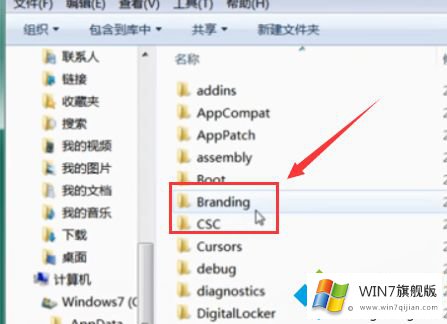
2、点击System32文件夹,点击drivers文件夹。
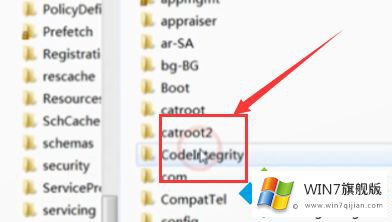
3、点击etc文件夹。
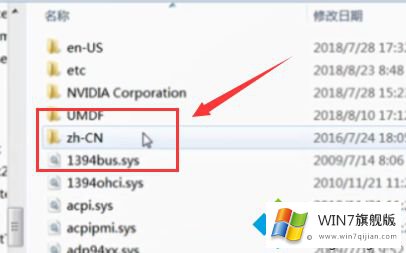
4、就可以看到hosts文件的位置了。
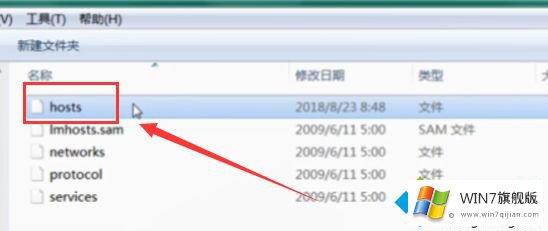
上面就是win7系统打开hosts文件的步骤啦,有同样需要的用户可以按照上面的步骤啦操作哦。
上面的内容就详细的给大家说了win7hosts文件位置在哪的具体办法,还没有学会的网友可以再多阅读几次上面的内容,按照方法一步一步的做,就可以解决的。最后希望多多支持本站。